 Amikor egy éve áttekintettem egy Samsungot, amely csak néhány hónapos volt Galaxy A III miniről írtam, hogy az árához és a teljesítményéhez képest hihetetlenül elképesztő telefon, és a véleményem azóta sem sokat változott. De ami megváltozott, az a felhalmozott tapasztalatok mennyisége, és az idő múlásával nem csak az összes lehetőségét fedeztem fel, hanem sajnos néhány hibát is, amelyek közül a legbosszantóbb az alkalmazások SD kártyára való áthelyezésének hiányzó gombja, a amely idővel a mindössze 5 GB belső memória miatt egyre többet kezdett mutatni.
Amikor egy éve áttekintettem egy Samsungot, amely csak néhány hónapos volt Galaxy A III miniről írtam, hogy az árához és a teljesítményéhez képest hihetetlenül elképesztő telefon, és a véleményem azóta sem sokat változott. De ami megváltozott, az a felhalmozott tapasztalatok mennyisége, és az idő múlásával nem csak az összes lehetőségét fedeztem fel, hanem sajnos néhány hibát is, amelyek közül a legbosszantóbb az alkalmazások SD kártyára való áthelyezésének hiányzó gombja, a amely idővel a mindössze 5 GB belső memória miatt egyre többet kezdett mutatni.
Sajnos minden modellnél előfordul ez a probléma Galaxy S III mini GT-I8190 vagy GT-I8190N jelzéssel, és bár a Samsung nagy valószínűséggel tud róla, nem tesz semmit, és a szoftverfrissítés helyett tavaly januárban úgy döntött, hogy kiad egy továbbfejlesztett S III minit VE jelzéssel. amely a firmware újabb verziójával és továbbfejlesztett processzorral rendelkezik. A klasszikus S III minit azonban egyszerűen nem tudod VE verzióvá alakítani, hiába próbálkozol, és ha az SD kártya használatának képtelensége zavar, vagy csak egy újabb operációs rendszerrel rendelkező telefont szeretnél. Android, ez az útmutató csak neked szól.
//
Alig néhány éve egy „kézi” rendszerfrissítés több órányi munkába került volna, de az idő úgy haladt, hogy ez a bonyolultnak tűnő feladat néhány tíz perc alatt elvégezhető, ráadásul az Ön kockázata nélkül. az okostelefon "téglává" válik, azaz egy törött hardverdarabká, amely felhasználható… ki tudja, mire. Mi több, telepítés Android4.4.4-hez vagy CyanogenMod 11-hez a Samsungon Galaxy A III minivel lényegesen gyorsabbá válik a telefon, mert a 4.1.2-höz képest a KitKat optimalizáltabb és a CyanogenMod verzió is nélkülözi a sokszor kritizált TouchWiz-t. De ez nem változtat azon a tényen, hogy ha 300 háttérben futó alkalmazást és további 80 widgetet telepít az okostelefonjára, akkor a felhasználók hogyan Androidu gyakran szereted csinálni, majd átkozni, hogy milyen iszonyatosan lassú a "bajuk" a folyékonyságtól búcsút inthetsz.
Előre jó lenne figyelmeztet, hogy az új ROM felvillantása során minden felhasználói adatod elveszik, és a telefon olyan állapotban lesz, mintha most vásároltad volna meg, ezért javasoljuk, hogy készíts egy listát a használt alkalmazásokról, vissza fotókat, zenét és egyéb médiát töltsön fel számítógépére, és helyezze át névjegyeit a SIM-kártyára. És mire lesz szükséged? Samsung természetesen Galaxy S III mini (GT-I8190) legalább 50%-ig feltöltve, PC, USB kábel a telefon és a PC csatlakoztatásához, telepítve szükséges járművezetők egy program Odin3.
Ha minden teljesül, megkezdhetjük a procedúra három részéből az elsőt, ami hosszúnak tűnhet, de a döntőben csak egy pillanatig tart. Az első rész magáról az okostelefonról szól.
(Kérjük, vegye figyelembe, hogy a rootolás érvényteleníti a garanciát, mivel ez illetéktelen hozzáférést jelent a rendszerhez, de egy egyedi ROM feltöltéséhez feltétlenül szükséges a rootolás. Szerencsére vannak különféle "unrootok" is, amelyeknek minden zökkenőmentesen kell mennie egy reklamáció esetén )
- A linkről itt töltse le, telepítse és futtassa az iRoot alkalmazást
- USB kábellel csatlakoztatjuk Galaxy S III mini PC-re
- A Beállítások> Fejlesztői beállítások menüpontban aktiváljuk az "USB hibakeresés" (USB hibakeresés) opciót.
- Az iRoot az adatbázis frissítése után észleli és előkészíti az eszközt a root számára
- Kattintson a "ROOT" gombra (lásd a képet)
- Az eszköz egy idő után rootolni és újraindul
- Az eszköz rootolása megtörtént.
- Ha vírusirtót futtatsz az okostelefonodon, az valószínűleg vírus jelenlétét fogja jelezni valamelyik új alkalmazásban, de semmi ok az aggodalomra, ezért a "figyelmen kívül hagyás" vagy valami hasonló opciót választjuk.
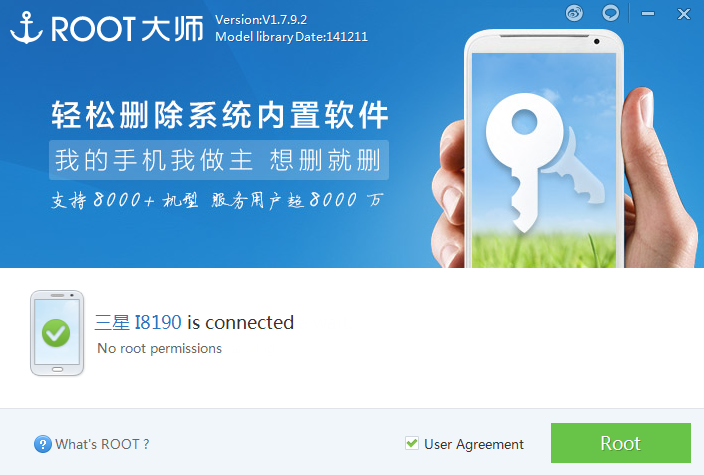
Az első rész a hátunk mögött van, most itt az ideje, hogy feltöltsük saját helyreállítási módunkat az okostelefonra, aminek köszönhetően aztán feltölthetjük majd saját egyedi ROM-unkat, pl. Android 4.4.4 KitKat, illetve CyanogenMod 11.
- A linkről itt letöltjük a PC ClockworkMod-ra, a fájlt helyreállítás.tar.md5 kivonjuk az archívumból
- Futtassuk az Odin3-at
- Kikapcsoljuk Galaxy A III minivel és a letöltési módba lépünk. Odáig úgy jutunk el, hogy a kikapcsolt készüléken egyszerre tartjuk lenyomva a hangerőcsökkentő gombot, a kezdőlap gombot és a bekapcsológombot, amíg meg nem látjuk a „WARNING” feliratú képernyőt.
- A hangerő növelése gombbal lépjen tovább a letöltési módba.
- Az Odin3-ban kattintson az "AP"-ra (vagy a "PDA"-ra, verziónként változik), és válassza ki a fájlt helyreállítás.tar.md5
- Ügyeljünk arra, hogy az "AP" mellett csak az "Auto Reboot" és az "F. Reset Time", különben azzá tesszük (lásd a képet)
- Az okostelefont csatlakoztatni kell a számítógéphez, telepíteni kell az említett illesztőprogramokat és be kell kapcsolni az "USB hibakeresést"
- Kattintson a "START" gombra
- A ClockworkMod betöltődik az eszközére, Galaxy Az S III mini egy idő után újraindul
- Néhány másodperc múlva az újraindítás után az egyéni helyreállítási mód betöltésének be kell fejeződnie
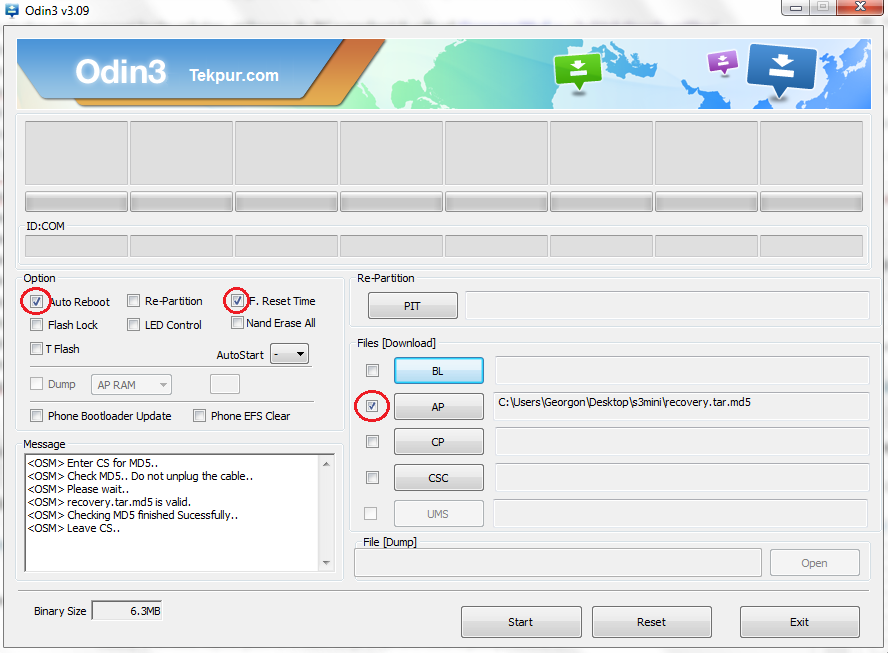
Az eszköz most már saját helyreállítási móddal rendelkezik a ClockworkMod formájában. Néhányan a TWRP-t részesítik előnyben, de előfordulhat, hogy ellenőrzési problémája van a ROM felvillantásakor. Most az utolsó rész áll előttünk, ami magát a ROM-ot tölti fel.
- Ha a fent leírt lépések mindegyike teljesül, a megadott linkekről letöltjük a PC-re CyanogenMod 11 a Google Apps csomag
- Lehetőség van több alkalmazást tartalmazó csomag letöltésére is. pl Google Chrome, de előfordulhat méretprobléma a telepítés során, de a Google Play Áruházból mindig le lehet tölteni további alkalmazásokat
- !Nem vonunk ki semmit!
- A letöltött .ZIP fájlokat bárhová másoljuk a telefon SD kártyájára, vagy akár a telefon belső memóriájába
- Kikapcsoljuk a telefont, és bekapcsoljuk helyreállítási módban úgy, hogy körülbelül 10 másodpercig lenyomva tartjuk a hangerőnövelő gombot, a kezdőlap gombot és a bekapcsológombot
- Helyreállítási módban a gombokkal felfelé/lefelé mozogunk a hangerő növeléséhez/csökkentéséhez, a választás megerősítéséhez a bekapcsológomb megnyomásával
- Helyreállítási módban válassza az "adatok törlése/gyári beállítások visszaállítása" opciót, majd a "gyorsítótár-partíció törlése" lehetőséget, és a "Speciális" részben válassza a "Dalvik gyorsítótár törlése" lehetőséget.
- Kiválasztjuk a „zip telepítése sd-ről” lehetőségetcard", majd a "válasszon zip-et külső sd-rőlcard"
- Találunk egy .zip fájlt a CyanogenMod-dal, amelynek neve hasonló a „cm11.0_golden.nova...”-hoz, és telepítjük.
- Ezután ugyanezt tesszük a Google-alkalmazások csomagjával, amelynek neve "pa_gapps"-val kezdődik.
- Ha minden megtörtént, kiválasztjuk a "rendszer újraindítása most" opciót, és az eszköz újraindul
- Az első bekapcsolás akár néhány percig is eltarthat, de ha a várakozás 5-10 percnél tovább tart, tartsa lenyomva a bekapcsoló gombot, a készülék újraindul, ezúttal sikeresen
- Néhány alkalmazás még a bekapcsolás előtt is frissül
- És kész! Állítsa be a sajátját Galaxy A III minivel, amire szüksége van, Android A KitKat ezen az eszközön valóban lenyűgöző, és biztosan nem fogja megbánni, hogy frissítette a rendszert, ez egy szép változás a 4.1.2-hez képest minden tekintetben, beleértve az alkalmazások áthelyezését az SD-kártyára! (lásd a képeket)
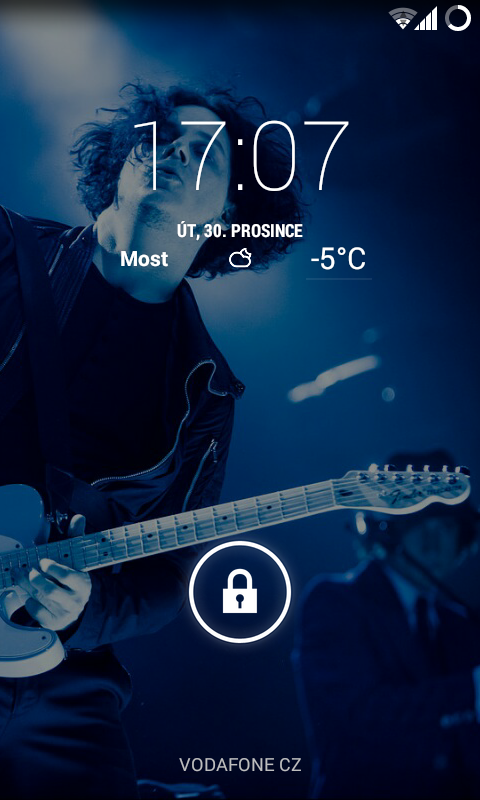
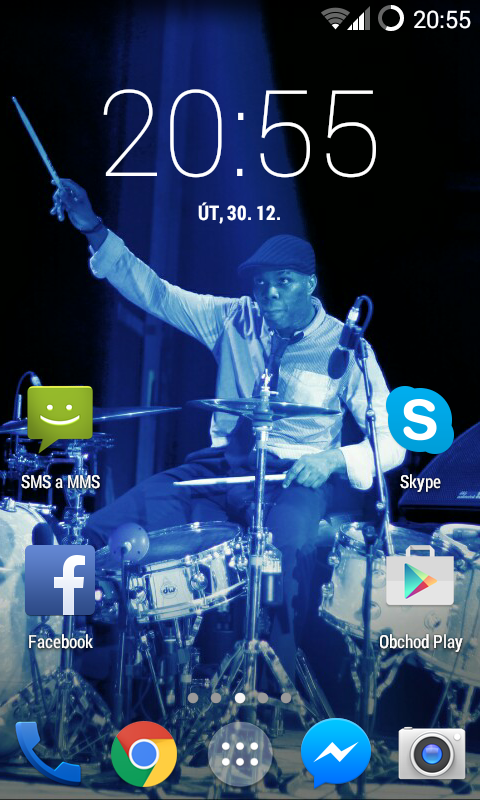
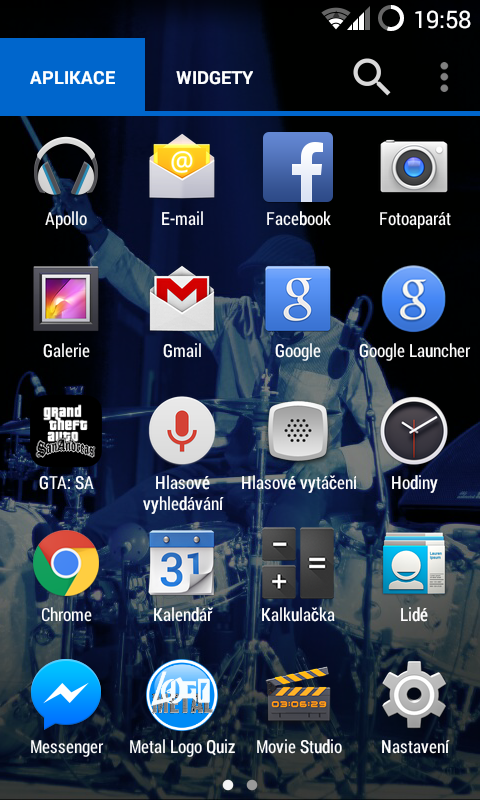
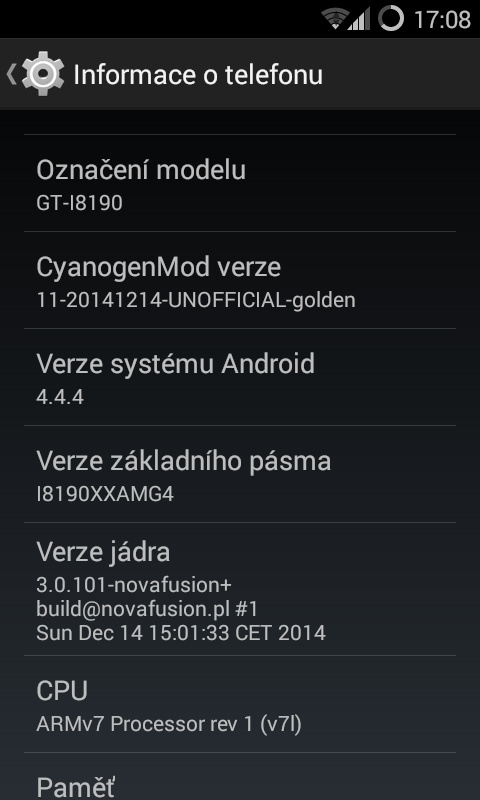
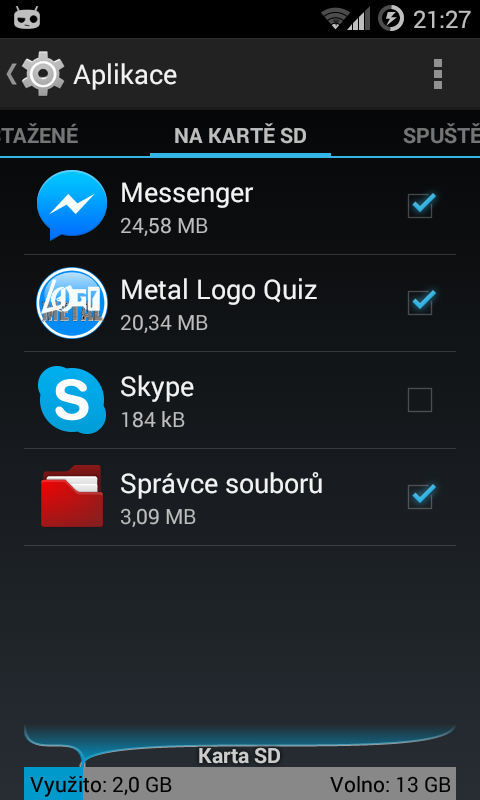
Samsungnak Galaxy A CyanogenMod 12 s a III minivel is elérhető Androidem 5.0.1 Lollipop, de a jelenlegi béta build nagyon összeomlik és instabil, ráadásul nincs működő kamera. Az itt leírt eljárás kizárólag a Samsungra vonatkozik Galaxy S III mini (GT-I8190), de sok máshoz is Android Az egyéni ROM telepítése hasonló, és gyakran csak abban különbözik, hogy egy másik ROM-verziót tölt le egy hivatkozásról itt.
//